
【Amazon】検索除外のやり方を徹底解説!欲しい商品を絞り込む
Contents[OPEN]
- 1【Amazon】検索除外はこんなときにオススメ
- 2【Amazon】検索除外をする方法《信頼できる商品に絞り込む》
- 2.1【スマホアプリ】「Amazon.co.jp」で出品者を絞り込む
- 2.2【PC】「Amazon.co.jp」「&emi=AN1VRQENFRJN5」を入れる
- 2.3「プライム対象商品」に絞り込みをする
- 3【Amazon】検索除外する方法《コードを使って絞り込む》
- 4【Amazon】検索除外をする方法《音声・カメラを使う》
- 5【Amazon】検索除外をする方法《検索方法を工夫する》
- 6【Amazon】検索除外をする方法《マイナス検索で困ったら》
- 7【Amazon】検索除外をしたら!商品を購入するコツ
- 8Amazonのさまざまな検索除外機能を活用しよう!
【PC】「Amazon.co.jp」「&emi=AN1VRQENFRJN5」を入れる
次に、PCから絞り込む手順をチェックしましょう。PCの場合はWebブラウザからアクセスします。SafariやGoogle Chromeといった普段インターネット検索に使っているアプリでOKです。
アクセスできたら、自分のアカウントでログインしてください。絞り込みの手順は基本的にスマホアプリと同じですが、若干レイアウトが異なります。まずは、検索スペースに好きなキーワードを入力して検索しましょう。商品名やカテゴリなど自由に入力してください。
検索結果が出たら、左側のカテゴリを細かく指定しましょう。クリックで適切なカテゴリ・ジャンルを選択してください。
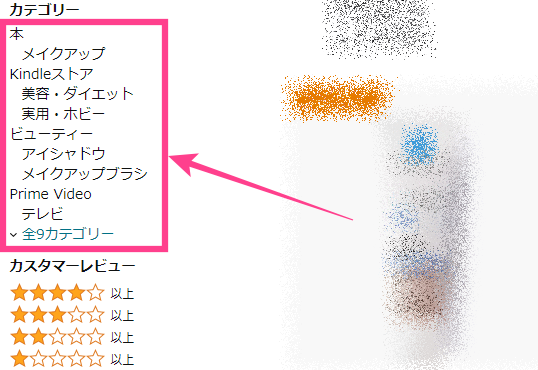
カテゴリが細かく分けられるので、「出品者」を探して「Amazon.co.jp」をクリックしましょう。これでAmazonが販売する商品をメインで表示できます。
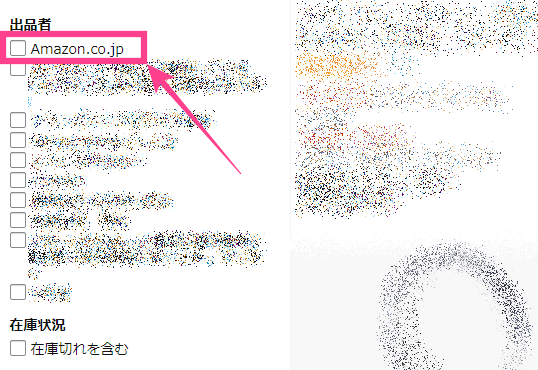
URLに「&emi=AN1VRQENFRJN5」を入れてもOK!
よりスマートに絞り込みたいときは、検索時のURLの末尾に「&emi=AN1VRQENFRJN5」を追加してみてください。この方法でも簡単に絞り込めますよ。
「プライム対象商品」に絞り込みをする
「プライム対象商品」への絞り込みもできます。検索結果の左上に「prime」と書かれたスイッチがあります。これをタップしてオンにしてください。タップした瞬間にプライム対象のアイテムのみ表示されます。会員の方にオススメです。
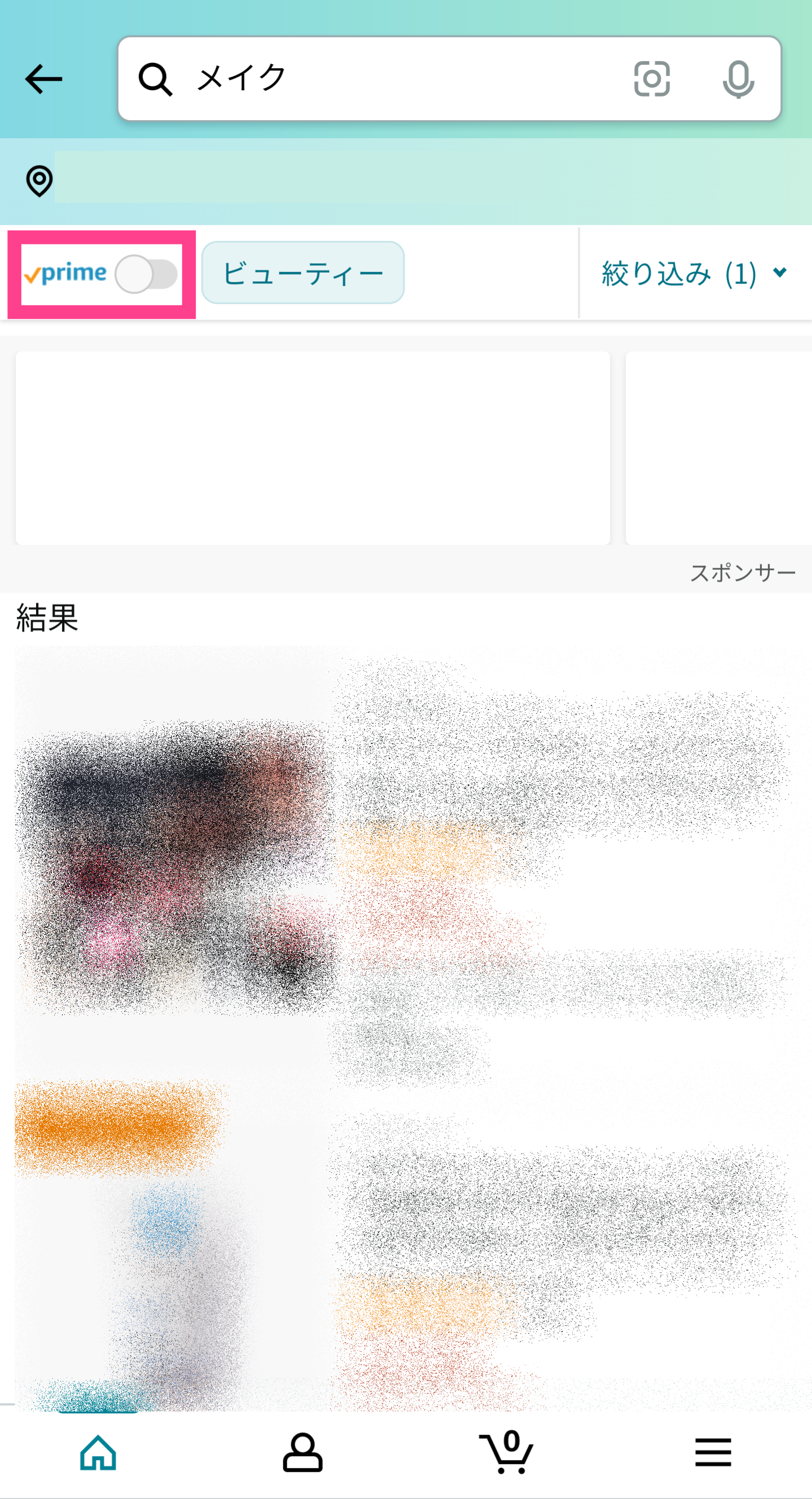
【Amazon】検索除外する方法《コードを使って絞り込む》
ここからは、さらに別の検索除外・絞り込み方法を解説します。カテゴリによる絞り込みだけでなく、コードを駆使して目的の商品を見つけ出せる機能もあるんです!
価格やランキング、レビュー、値引き率、そしてプレミア商品などあらゆる絞り込みをコードで行いましょう。
価格で並び替えて検索する
まずは、コードを使って価格ごとに絞り込む方法を紹介します。コードとは、検索結果の末尾に付け足して入力する文字列のことです。先ほどAmazonが販売する商品に絞り込む際にも紹介しましたよね。
低い価格から表示させるコードは「&sort=price」です。高い順にするには「&sort=-price」をURL末尾に入力してください。
発売日・売れ筋ランキング順に検索をする
次に、発売日や売れ筋ランキング順で絞り込むコードです。新発売の商品を探す際にかなり役立ちます。
発売された順(古い順)にするコードは、「&sort=releasedate」です。新しいものから表示するには「&sort=-releasedate」をURLに追加してください。
商品選びで不安な方は、人気商品を優先して買いたくなりますよね。売れているアイテムから表示させるには、「&sort=salesrank」を追加してください。
レビュー順に検索をする
次に、レビュー順に絞り込むためのコードです。高評価の商品からチェックしたい方は「&sort=review-rank」をURLの末尾に追加してください。評価の高い順番でアイテムが表示されますよ。
Amazon ショッピングアプリ

開発:AMZN Mobile LLC
掲載時の価格:無料
Ver:iOS 19.7.0 / Android 24.7.0.100